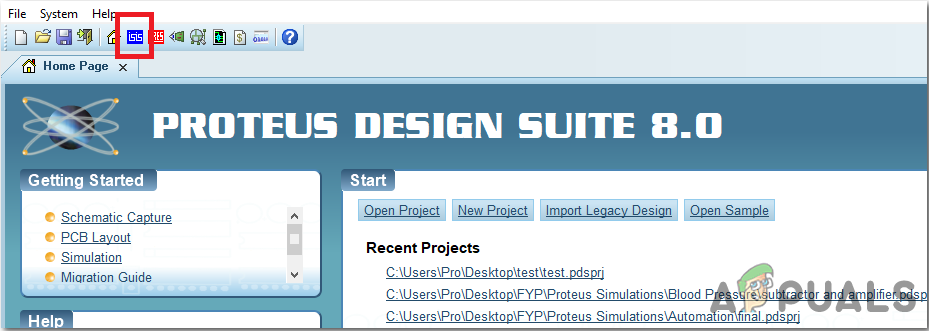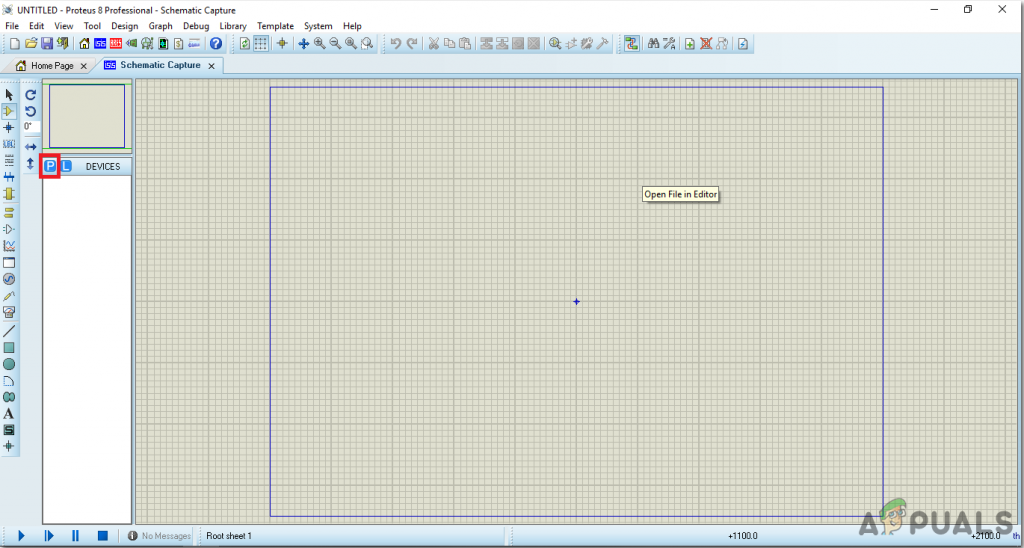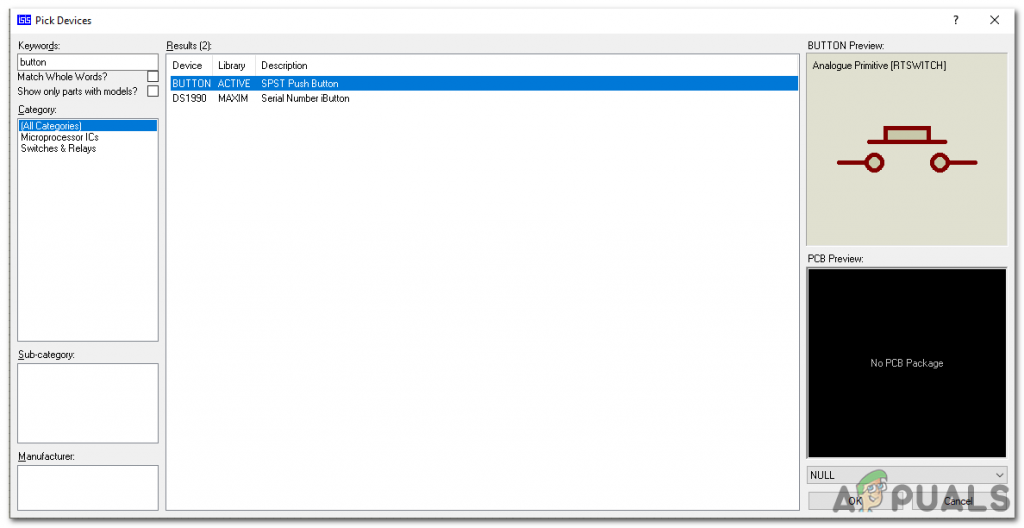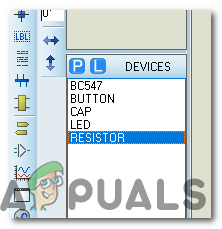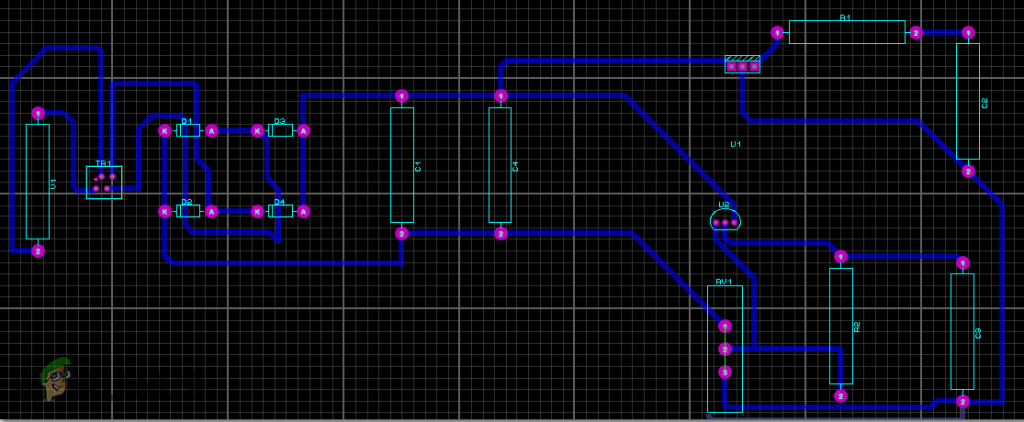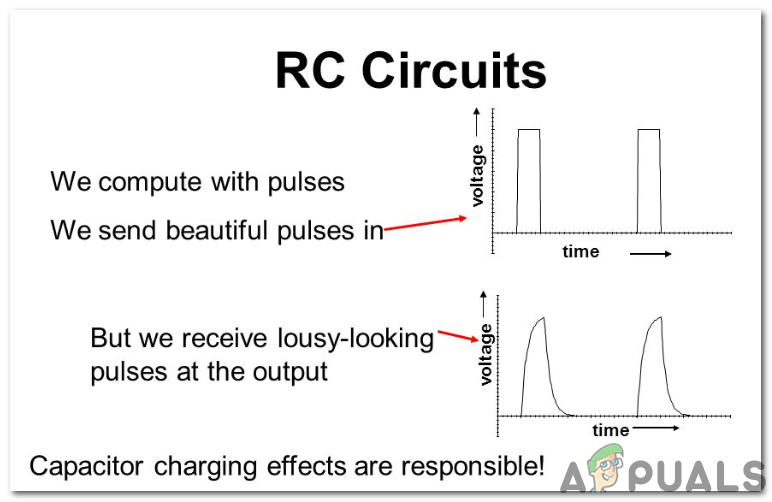Global opvarmning er et seriøst emne i disse dage, og alt, hvad der bidrager til at minimere global opvarmning, bør tilskyndes. Tidligere anvendte energibesparende pærer producerede kulstof, der var farligt for helbredet. Med teknologiudvikling, Lysemitterende dioder (LED'er) blev opfundet, og de producerede mindre kulstof og bidrog dermed til at minimere den globale opvarmning. Efterspørgslen efter lysdioder stiger hurtigt i dag, fordi de ikke er meget dyre og holder længere. I dette projekt laver vi et Up Down Fading LED-kredsløb, der kan bruges både indenlandske og kommercielt. Lysdioden falmer ud, når der tilføres spænding, og i det øjeblik opstår opladning og afladning af kondensatoren. Arbejdsprincippet sammen med kredsløbsdiagrammet er nævnt nedenfor.

OP / NED Fading Circuit
Sådan integreres kondensatorer og modstande under kredsløbskonstruktion?
Nu, da vi har den grundlæggende idé om vores projekt, skal vi bevæge os mod at samle komponenterne, designe kredsløbet på software til test og derefter samle det på hardware.
Trin 1: Nødvendige komponenter
- 220uF elektrolytisk kondensator
- 100k Ohm modstand (x2)
- 10k Ohm modstand (x1)
- 39k Ohm modstand (x1)
- 100 Ohm modstand (x1)
- BC 548 NPN Transistor (x1)
- LED'er
- Tacticle trykknapkontakt
- Jumper Wires
- Batteriklemme
- Printplade
- FeCl3
- Loddekolbe
- Varm limpistol
Trin 2: Nødvendige komponenter (software)
- Proteus 8 Professional (kan downloades fra Her )
Efter download af Proteus 8 Professional skal du designe kredsløbet på den. Vi har inkluderet softwaresimuleringer her, så det kan være praktisk for begyndere at designe kredsløbet og foretage passende forbindelser på hardwaren.
Trin 3: Studere komponenterne
Nu da vi har lavet en liste over alle de komponenter, som vi skal bruge i dette projekt. Lad os gå et skridt videre og gennemgå en kort undersøgelse af alle hovedkomponenterne. Blandt dem alle har BC 548-transistoren betydelig betydning.
BC 548 NPN Transistor: Det er en generel transistor, der hovedsagelig bruges til to hovedformål (Switching og amplification). Forstærkningsværdien for denne transistor er mellem 100-800. Denne transistor kan håndtere en maksimal strøm på ca. 500mA, derfor bruges den ikke i den type kredsløb, der har belastninger, der fungerer på større ampere. Når transistoren er forspændt, tillader den strøm at strømme gennem den, og dette trin kaldes mætning område. Når basisstrømmen fjernes, er transistoren slukket, og den går helt ind Skære af område.

BC 548 Transistor
Trin 4: Arbejdsprincippet for kredsløbet
Hovedrollen i kredsløbet består af to komponenter. (Transistor og kondensator). LED fungerer ikke i omvendt forspændt tilstand, men fungerer kun i fremadspændt tilstand, dvs. når den er tilsluttet den positive terminal på strømforsyningen. Trykknappen er installeret i kredsløbet, og når trykknappen trykkes og slippes, startes kondensatorens opladnings- og afladningsproces. Når der trykkes på knappen, begynder kondensatoren at oplades, og når den slippes, begynder den at aflade.
Trin 5: Simulering af kredsløbet
Før du foretager kredsløbet, er det bedre at simulere og undersøge alle aflæsningerne på en software. Den software, vi skal bruge, er Proteus Design Suite . Proteus er en software, hvor elektroniske kredsløb simuleres.
- Når du har downloadet og installeret Proteus-softwaren, skal du åbne den. Åbn et nyt skema ved at klikke på ISIS ikonet i menuen.
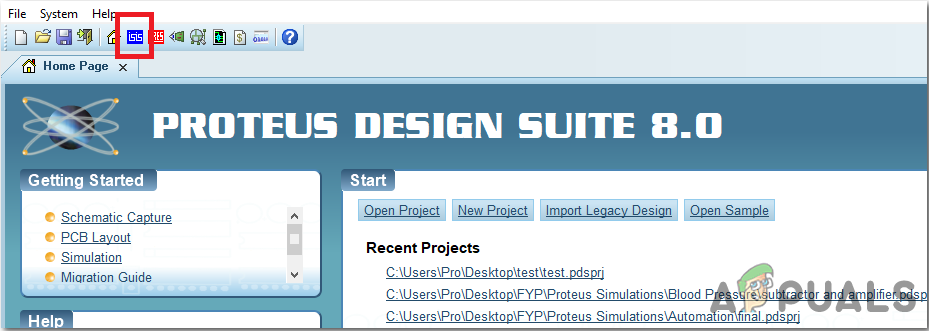
ISIS
- Når det nye skema vises, skal du klikke på P ikonet i sidemenuen. Dette åbner et felt, hvor du kan vælge alle de komponenter, der skal bruges.
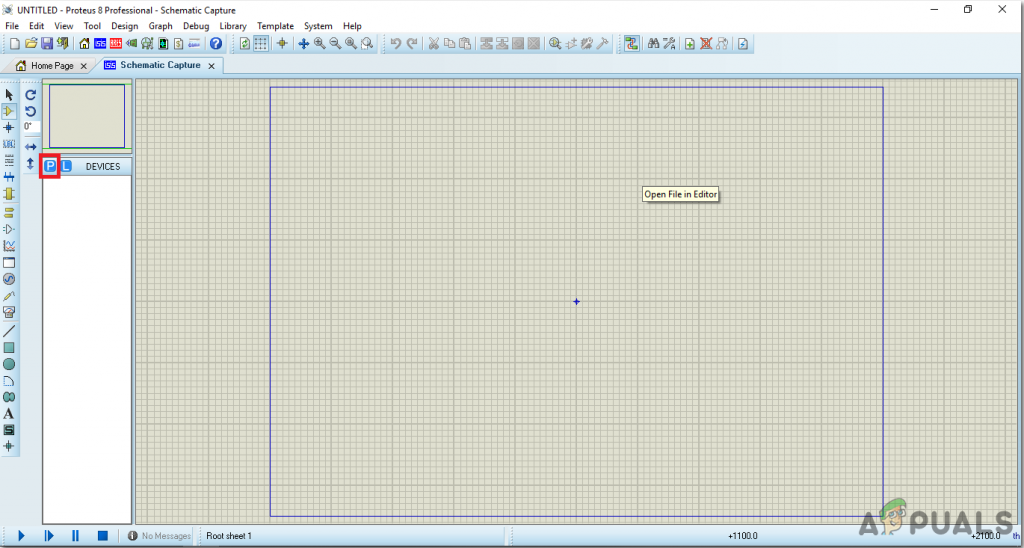
Ny skematisk
- Indtast nu navnet på de komponenter, der skal bruges til at skabe kredsløbet. Komponenten vises i en liste på højre side.
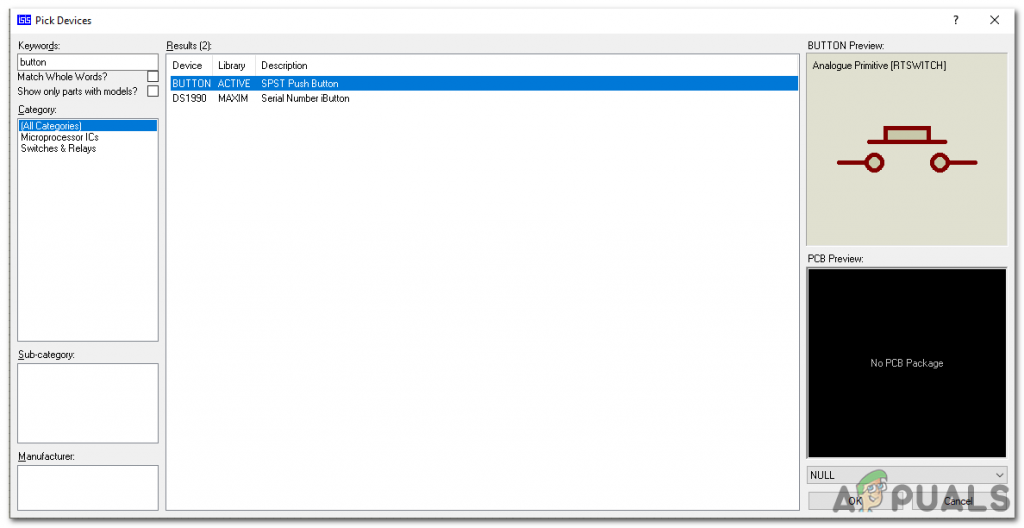
Valg af komponenter
- På samme måde som ovenfor skal du søge i alle komponenter. De vises i Enheder Liste.
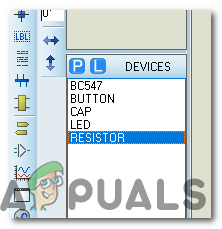
Komponentliste
Trin 6: Oprettelse af et printkortlayout
Da vi skal lave hardwarekredsløbet på et printkort, skal vi først lave et printkortlayout til dette kredsløb.
- For at fremstille PCB-layoutet på Proteus skal vi først tildele PCB-pakkerne til hver komponent på skemaet. for at tildele pakker skal du højreklikke med musen på den komponent, du vil tildele pakken og vælge Emballeringsværktøj.
- Klik på ARIES-indstillingen i topmenuen for at åbne et PCB-skema.
- Fra komponentlisten skal du placere alle komponenterne på skærmen i et design, som dit kredsløb skal se ud.
- Klik på spormodus og tilslut alle de ben, som softwaren fortæller dig at oprette forbindelse ved at pege på en pil.
- Når hele layoutet er lavet, vil det se sådan ud:
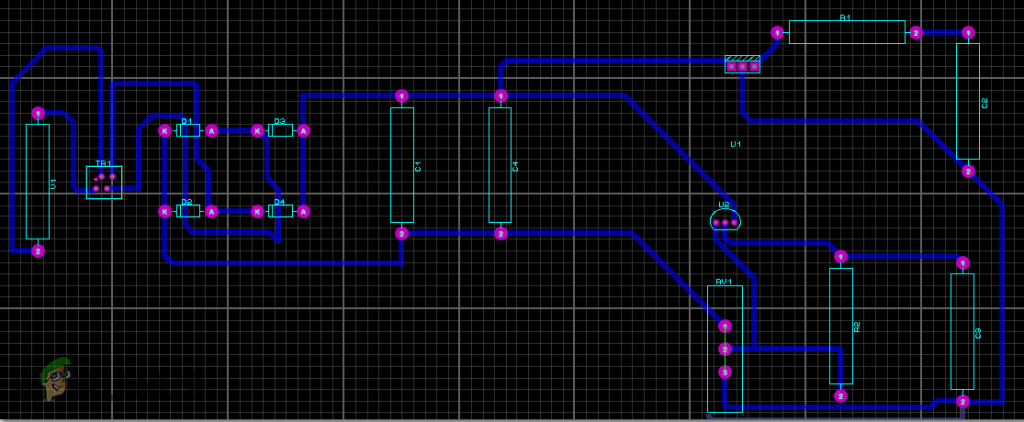
Printkortlayout
Trin 7: Kredsløbsdiagram
Efter at have lavet printkortlayoutet ser kredsløbsdiagrammet sådan ud.

Kredsløbsdiagram
Trin 8: Opsætning af hardware
Som vi nu har simuleret kredsløbet på software, og det fungerer helt fint. Lad os nu gå videre og placere komponenterne på PCB. Et printkort er et printkort. Det er en plade fuldt belagt med kobber på den ene side og fuldt isolerende fra den anden side. At lave kredsløbet på printkortet er forholdsvis en langvarig proces. Når kredsløbet er simuleret på softwaren, og dets printkortlayout er lavet, trykkes kredsløbslayoutet på et smørpapir. Inden du lægger smørpapiret på PCB-kortet, skal du bruge PCB-scraberen til at gnide brættet, så kobberlaget om bord mindskes fra toppen af brættet.

Fjernelse af kobberlaget
Derefter placeres smørpapiret på printkortet og stryges, indtil kredsløbet er trykt på kortet (det tager cirka fem minutter).

Strygning af printkortet
Nu, når kredsløbet er trykt på tavlen, dyppes det i FeCl3opløsning af varmt vand for at fjerne ekstra kobber fra brættet, er kun kobberet under det trykte kredsløb efterladt.

PCB ætsning
Derefter gnides printkortet med scrapper, så ledningerne bliver fremtrædende. Bor nu hullerne de respektive steder, og anbring komponenterne på printkortet.

Borehuller i printkort
Lod komponenterne på tavlen. Til sidst skal du kontrollere kontinuitet i kredsløbet, og hvis diskontinuitet opstår et eller andet sted, skal du lodde komponenterne og slutte dem til igen. Det er bedre at påføre varm lim ved hjælp af en varm limpistol på de positive og negative poler på batteriet, så batteriets poler muligvis ikke løsnes fra kredsløbet.

Indstilling af DMM til kontinuitetskontrol
Trin 9: Test af kredsløbet
Efter samling af hardwarekomponenterne på printkortet og kontrol af kontinuiteten skal vi kontrollere, om vores kredsløb fungerer korrekt eller ej.
- Tænd for kredsløbet.
- Ved at trykke på trykknappen vil vi se, at LED lyser op.
- Kondensatoren, der er tilsluttet modstanden parallelt, begynder at oplade, og under denne opladningsproces tilføres spændingen til bunden af transistoren, som derefter starter ledningsprocessen.
- Emitteren er forbundet til jorden i kredsløbet, og under opladningsprocessen tilføres en vis spænding til emitteren, der er forbundet til jorden.
- Da LED'en er forbundet til jorden, og den begynder at lyse, og kondensatoren producerer de firkantede impulser, som er vist nedenfor:
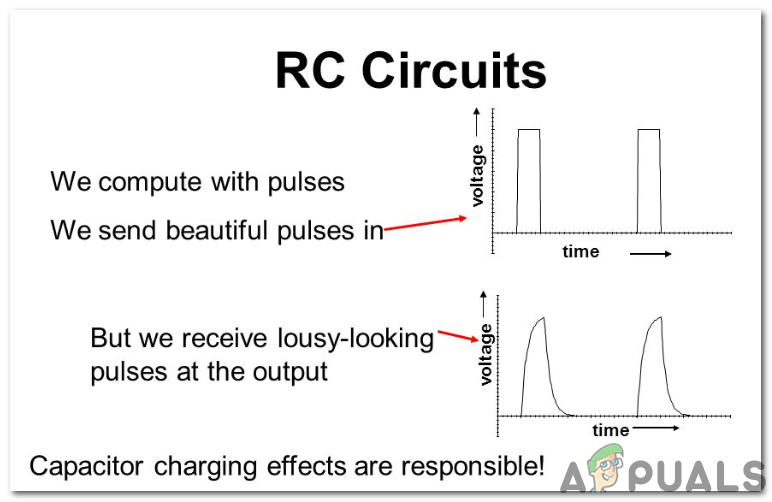
Kondensatoropladning
- Kondensatoren begynder at aflade, når trykknappen har frigivet kondensatorens afladningsproces er startet, derfor begynder LED'en at falme ud.
- En modstand er placeret før BC 548-transistoren, så kondensatoren aflades gennem denne modstand.
Ansøgninger
- Det er nødvendigt med en lille transformation i dette kredsløb, og det kan installeres på parkeringspladsen, og de tilstedeværende lys vil automatisk dreje PÅ og AF.
- Denne prototype kan bruges af sikkerhedsselskaberne til at vise en alarmsituation.
- Det kan placeres i indkøbscentre for at dreje AF lysene sparer derfor energi i det område, hvor der ikke er nogen mennesker til stede.